В этом руководстве по устранению неполадок мы покажем вам, как исправить проблему, когда Samsung Galaxy A51 не может подключиться к Bluetooth устройству. Мы рассмотрим все возможности и исключим их одну за другой, пока проблема не будет устранена. Продолжайте читать, чтобы узнать больше.
Производители устройств Bluetooth хотят, чтобы их продукты были максимально совместимы с большинством смартфонов, чтобы максимизировать прибыль. По сути, вам не нужно беспокоиться о совместимости, потому что редко бывает, что динамик или гарнитура Bluetooth не работают со смартфоном.
Однако, если у вас возникла проблема с подключением телефона к устройству Bluetooth, это, вероятно, небольшая проблема, особенно если оба устройства уже были сопряжены и подключены ранее. Возможно, вам придется проделать всего пару процедур, прежде чем вы снова сможете заставить их работать. С учетом сказанного вот что вам следует делать:
Первое решение: перезагрузите телефон и устройство Bluetooth
Когда дело доходит до устранения проблем с беспроводным подключением между устройствами, вы всегда должны начинать устранение неполадок с перезапуска соответствующих устройств. Это обновит их память, и они попытаются автоматически повторно подключиться после перезагрузки.
Как включить и настроить bluetooth на телефоне

- Чтобы перезапустить устройство Bluetooth, нажмите и удерживайте его кнопку питания, пока оно не выключится. Подождите несколько секунд, прежде чем снова включить.
- На Galaxy A51 нажмите и удерживайте кнопку уменьшения громкости и кнопку питания в течение 8 секунд. Телефон выключится и снова включится.
- Когда появится логотип, отпустите обе клавиши и позвольте устройству продолжить процесс загрузки.
После перезапуска обоих устройств попробуйте проверить, подключаются ли они друг к другу автоматически. Если нет, переходите к следующему решению.
Второе решение: разорвать пару и заново создать пару
Предполагая, что вы уже подключали свои устройства ранее, но они не хотят подключаться когда вы хотите их использовать, следующее, что вам нужно сделать, это удалить соединение между ними. Другими словами, разорвите их, а затем попробуйте снова соединить. Вот как это сделать:

- Запустите приложение Настройки на телефоне.
- Нажмите Bluetooth, чтобы открыть его настройки.
- Коснитесь значка шестеренки рядом с устройством Bluetooth.
- Нажмите Разорвать пару в правом нижнем углу экрана.
- Для повторного сопряжения переведите устройство Bluetooth в режим сопряжения.
- На телефоне нажмите Сканировать, чтобы телефон нашел Bluetooth-устройства в пределах досягаемости.
- Как только устройство Bluetooth будет обнаружено, нажмите на него, а затем попробуйте выполнить сопряжение с телефоном.
В большинстве случаев, если сопряжение будет успешным, то телефон будет передавать звук через устройство Bluetooth, и этого часто бывает достаточно, чтобы решить подобную проблему.
Как включить сопряжение блютуз на самсунг
Третье решение: сбросить все настройки на телефоне
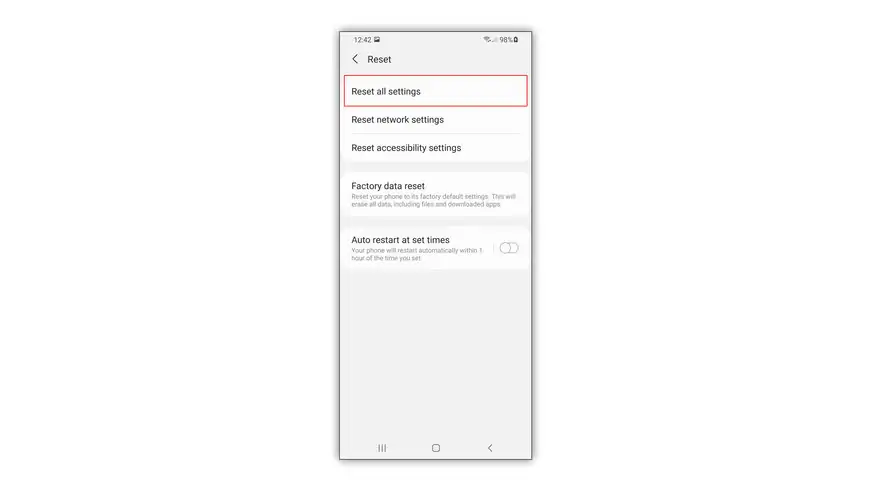
Если после выполнения первых двух решений Galaxy A51 по-прежнему не может подключиться к устройству Bluetooth, следующее, что вам нужно сделать, это сбросить все его настройки. Это будет иметь такой же эффект как сброс к заводским настройкам, но разница в том, что ни один из ваших файлов и данных не будет удален. Кроме того, это также приведет к сбросу всех сетевых настроек на телефоне, включая настройки Bluetooth.
Доказано, что это эффективно для решения подобных проблем. Итак, вот как это делается:
- Запустите приложение Настройки.
- Прокрутите вниз, чтобы найти Общее управление, а затем нажмите на него.
- Нажмите Сброс, чтобы просмотреть все параметры сброса на телефоне.
- Нажмите Сбросить все настройки, а затем нажмите кнопку Сбросить настройки.
- Если будет предложено, введите код блокировки.
- Наконец, нажмите Сброс, чтобы продолжить сброс настроек.
Подождите, пока телефон завершит перезагрузку, а затем выполните сопряжение телефона с устройством Bluetooth. Это должно решить проблему.
- Следующая публикацияЧто делать, если Samsung Galaxy A51 не заряжается
- Предыдущая публикацияЧто происходит, когда вы очищаете данные приложений на Android: объяснение на примере популярных приложений
Источник: yourwiki.ru
Как включить режим сопряжения на самсунге?
Сопряжение устройств это когда два устройства запоминают друг друга через Bluetooth, это может быть и сопряжение двух телефонов или же телефона и другого устройства поддерживающего блютус соединения.
Что делать если блютуз не находит наушники?
Зайдите в настройки телефона и убедитесь, что Bluetooth активирован и время видимости устройства выставлено правильно. Время видимости устанавливается в дополнительных настройках. В отдельных моделях телефонов они так и называются «Время видимости устройства», а где-то «Тайм-аут обнаружения».
Почему на айфоне блютуз не ищет устройства?
Убедитесь, что аксессуар Bluetooth и устройство iOS или iPadOS находятся недалеко друг от друга. Выключите и снова включите аксессуар Bluetooth. Убедитесь, что аксессуар Bluetooth включен и полностью заряжен или подключен к источнику питания. Если в аксессуаре используются батарейки, проверьте, не нужно ли их заменить.
Где найти режим сопряжения?
Перейдите в меню Настройки > Bluetooth. Нажмите на значок Настройки рядом с названием сопряженного устройства Bluetooth. Проверьте наличие желаемой функции в списке.
Как ввести код сопряжения Bluetooth?
Если на экране BLUETOOTH-устройства появляется запрос на ключ доступа*, введите “0000”. Ключ доступа может называться “Код доступа”, “PIN-код”, “PIN-номер” или “Пароль”. Установите BLUETOOTH-подключение с BLUETOOTH-устройством. После установки BLUETOOTH-подключения индикатор (BLUETOOTH) продолжает светиться.
ЭТО ИНТЕРЕСНО: Частый вопрос: Как можно зарядить Logic без зарядки?
Как подключить телефон к машине через Bluetooth?
Подключение с телефона
- Убедитесь, что ваш автомобиль виден телефону и готов к подключению.
- Откройте настройки телефона.
- Выберите Подключенные устройства. Если вы видите кнопку Bluetooth, нажмите ее.
- Выберите Добавить устройство название автомобиля.
Как включить Bluetooth на этом телефоне?
Для того, чтобы включить Bluetooth в Android, необходимо зайти в Настройки->Беспроводные сети->Настройки Bluetooth и активировать флаг «Bluetooth«. Если требуется, чтобы после включения Bluetooth телефон был виден другим устройствам в сети Bluetooth, нажмите на флаг «Видно другим».
Как зайти в Bluetooth?
Нажмите кнопку пуск > Параметры > устройства > Bluetooth https://chinzap.ru/remont-avto/kak-vklyuchit-rezhim-sopryazheniya-na-samsunge.html» target=»_blank»]chinzap.ru[/mask_link]
Как исправить проблемы с Bluetooth в Galaxy S20, ошибки сопряжения
Не удалось подключить новый Galaxy S20 к аксессуару Bluetooth? Узнайте, почему и как решить эту проблему. Вот краткое руководство по устранению проблем с Bluetooth на Galaxy S20.
Новейшие смартфоны Samsung Galaxy S действительно предлагают множество расширенные функции, включая новую возможность одновременного подключения нескольких Bluetooth-соединений. Другими словами, galaxy s20 может действовать как своего рода концентратор Bluetooth для других беспроводных устройств, когда он к ним подключен. Эта функция также известна как расширенная функция подключения Bluetooth в серии galaxy s20. Все, что вам нужно, чтобы воспользоваться этим многообещающим опытом Bluetooth, – это предварительно выполнить базовое сопряжение.
Сопряжение Bluetooth с galaxy s20 довольно просто. Пока вы выполняете все требования к сопряжению Bluetooth, весь процесс должен быть легким. Однако столкновение с некоторыми проблемами сопряжения по Bluetooth неизбежно из-за нескольких факторов на обоих устройствах, которые вы пытаетесь подключить. Ниже приведены шаги, описывающие эффективное решение распространенных проблем сопряжения Bluetooth на новом телефоне Samsung. Не стесняйтесь обращаться к этому контексту, если вам понадобится дополнительная помощь в устранении проблем с Bluetooth в galaxy s20.
Простое решение проблем с Bluetooth в Galaxy S20 и ошибок сопряжения
Необходимое время: 10 минут
Перед тем, как приступить к устранению неполадок, убедитесь, что ваш Galaxy S20 и устройство Bluetooth находятся в указанных пределах. Диапазон Bluetooth. Устройство или аксессуар Bluetooth должны быть включены, должны быть доступны для обнаружения и, что наиболее важно, быть совместимыми с вашим Galaxy S20. Также убедитесь, что включены функции Bluetooth и Wi-Fi. Выполнив все эти требования, вы можете приступить к устранению проблемы, используя следующие шаги.
- Обновите систему Bluetooth Galaxy S20. Случайные системные ошибки, особенно те, которые влияют на систему Bluetooth телефона, обычно являются основными факторами, которые могут помешать процессу сопряжения. Чтобы устранить эти незначительные недостатки, обновление системы Bluetooth телефона можно считать одним из первых возможных решений. Для этого просто перейдите в Приложения-> Настройки-> Подключения -> Меню Bluetooth . Затем выключите Bluetooth на несколько секунд, а затем снова включите. На вашем аксессуаре Bluetooth перезапуск поможет обновить его операционную систему и устранить любые существующие конфликты, которые могли привести к предыдущие ошибки сопряжения Bluetooth.

- Использовать трюк с режимом полета. Использование так называемого трюка с режимом полета уже доказало свою эффективность при решении проблем с беспроводным подключением на мобильных устройствах. Он работает, предоставляя беспроводным функциям телефона, таким как Bluetooth, одновременный перезапуск и тем самым устраняет случайные проблемы.. Это не влияет на сохраненную в телефоне информацию, поэтому ее можно безопасно выполнять даже без создания резервных копий. Чтобы выполнить трюк с режимом полета на вашем Galaxy S20, перейдите в меню Приложения-> Настройки-> Подключения-> Режим полета . Затем нажмите переключатель, чтобы включить режим полета. Когда режим полета включен, перезапустите или выполните программный сброс Galaxy S20, чтобы очистить и обновить операционную систему и внутреннюю память. Случайные системные ошибки также устраняются при перезапуске. После перезагрузки телефона вернитесь в меню режима полета и переключите переключатель, чтобы снова выключить эту функцию . Вы также можете получить доступ к тем же настройкам и Включите и выключите режим полета или режим полета через панель уведомлений на вашем Galaxy S20. Чтобы получить доступ к панели уведомлений, просто проведите вниз от верхнего края главного экрана и затем найдите Значок «Полет/Авиарежим» . Функции беспроводной связи теперь повторно включены и готовы к использованию. Дайте телефону достаточно времени, чтобы запустить обновление системы и восстановить сетевые соединения. Убедитесь, что переключатель Bluetooth включен, а затем повторите попытку сопряжения, чтобы убедиться, что оно уже прошло успешно.

- Удаление (отмена сопряжения) других устройств Bluetooth Если ваш Galaxy S20 в настоящее время сопряжен с другими устройствами Bluetooth, имеется тенденция к тому, что любое из этих сохраненных устройств вызывает конфликты и в конечном итоге блокирует процесс сопряжения. Чтобы устранить это, удалите все сохраненные устройства Bluetooth с вашего Galaxy S20. Это даст возможность спровоцировать новое новое соединение. Для этого вам необходимо отключить Galaxy S20 от этих устройств. Чтобы отключить устройства, просто перейдите на Настройки-> Подключения-> Bluetooth , затем перейдите к списку сопряженных устройств. Затем коснитесь значка Настройки (в виде колеса) рядом с каждым устройством и коснитесь параметра Разорвать пару . Это приведет к удалению отдельных устройств из каталога Bluetooth вашего телефона. Если у вас возникли проблемы с выполнением вышеупомянутых инструкций, вот визуальное представление всего процесса.

- Сбросить настройки сети. Выполнение сброса сети на Galaxy S20 приведет к удалению всех последних сетевых настроек, включая индивидуальные параметры сети, а затем восстановит исходную конфигурацию сети. Этот сброс часто используется для устранения любых конфликтов настроек сети или неправильных конфигураций сети, которые вызывают случайные проблемы с сетевыми службами, особенно Bluetooth. Это не влияет на сохраненную в телефоне информацию, поэтому создавать резервные копии не нужно.. Просто запомните свой сетевой пароль, так как вам нужно будет повторно ввести его позже, чтобы повторно подключиться к Wi-Fi и вернуться в Интернет. Чтобы сбросить настройки сети на Galaxy S20, ознакомьтесь с этим
пошаговым руководством со снимками экрана и соответствующим пошаговым видео.
Инструменты
- Android 10, One UI 2.0 и выше
Материалы
- Galaxy S20
- Galaxy S20 Plus
По-прежнему возникают ошибки сопряжения Bluetooth?
Если вышеуказанное решение не работает, вы можете прибегните к более сложным процедурам, включая сброс к заводским настройкам (в крайнем случае) как на вашем galaxy s20, так и на устройстве Bluetooth, которое вы пытаетесь подключить к своему телефону. Но прежде чем вы это сделаете, попробуйте определить, связана ли проблема с устройством Bluetooth или с вашей галактикой s20.
Чтобы выяснить, связана ли проблема с устройством Bluetooth, попробуйте выполнить сопряжение вашего galaxy s20 с другим устройством Bluetooth или доступным аксессуаром. Если ваш телефон успешно соединяется с другими устройствами Bluetooth, это означает, что проблема не в вашем galaxy s20. Возможно, это устройство несовместимо с S20 или что-то в нем нужно настроить, чтобы оно правильно работало с телефоном. В этом случае у вас есть возможность либо использовать другое альтернативное устройство Bluetooth, которое служит той же цели, совместимо с вашим galaxy s20 и легко сочетается с ним.
Если ваш galaxy s20 не поддерживает сопряжение с какими-либо устройствами Bluetooth, это, вероятно, связано с некоторым повреждением телефона, например с неисправным встроенным компонентом Bluetooth. В этом случае вам следует обратиться к оператору связи вашего устройства или в службу поддержки Samsung для получения дополнительной помощи и рекомендаций.
И это касается всего, что описано в этом руководстве по устранению неполадок. Пожалуйста, оставайтесь в курсе, чтобы получить более подробные руководства по устранению неполадок и учебные пособия, которые помогут вам максимально эффективно использовать возможности новой галактики Samsung s20.
Вы также можете ознакомиться с нашим канал YouTube , чтобы просмотреть другие видеоуроки для смартфонов и руководства по устранению неполадок.
ТАКЖЕ ПРОЧИТАЙТЕ: Как связать Galaxy S20 с аксессуаром Bluetooth
Источник: digitdocom.ru